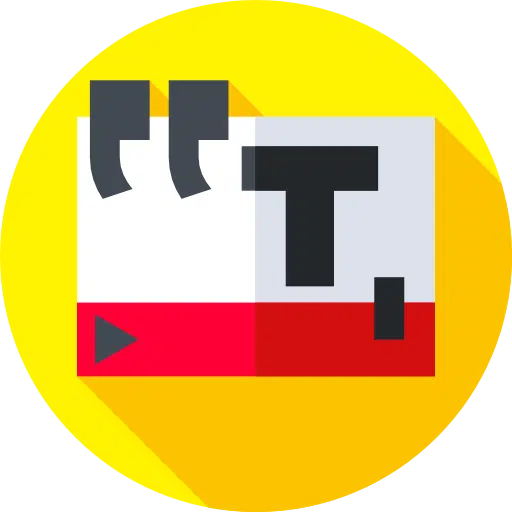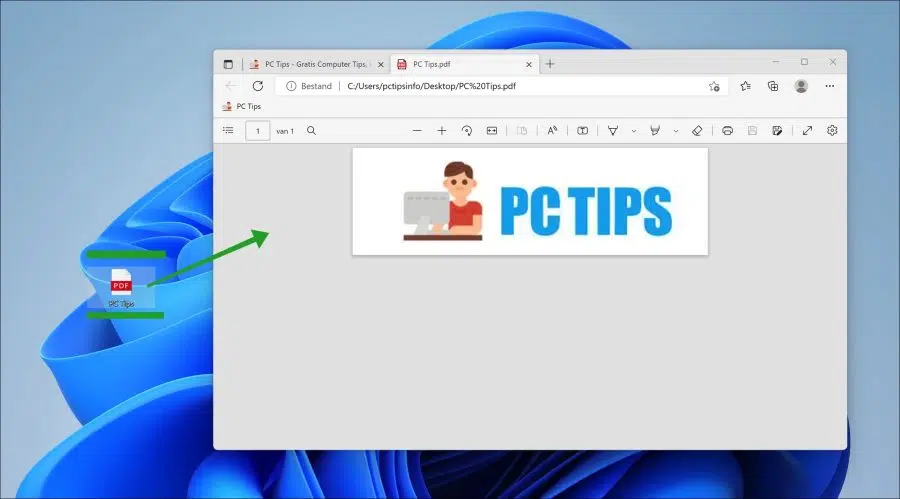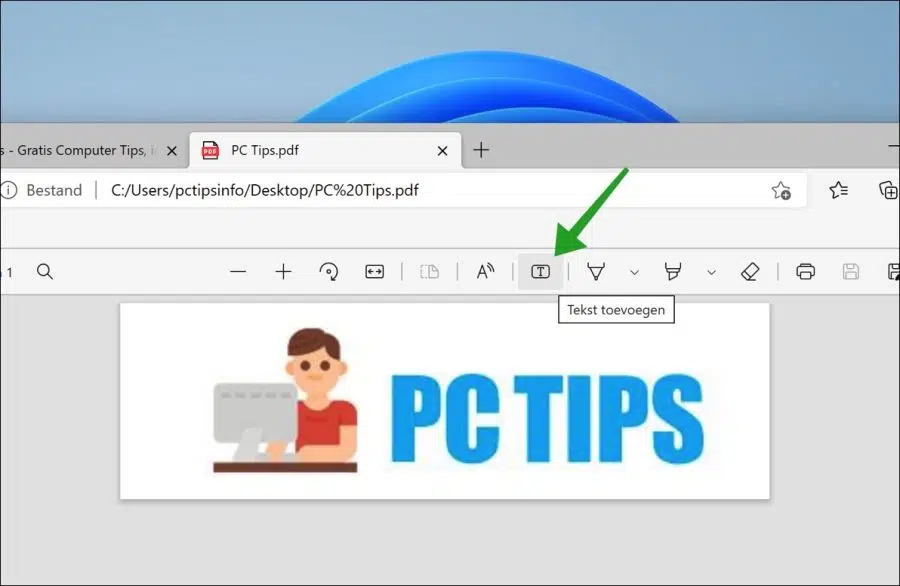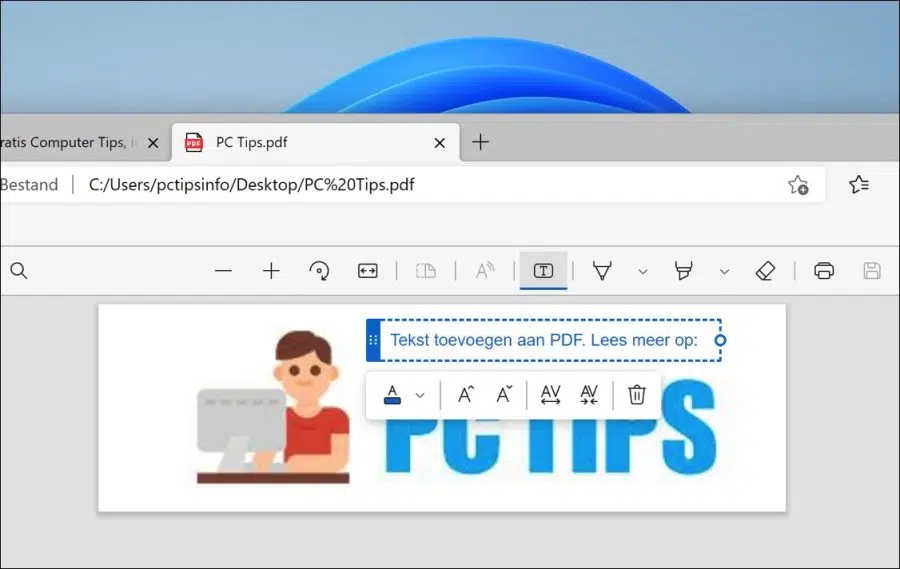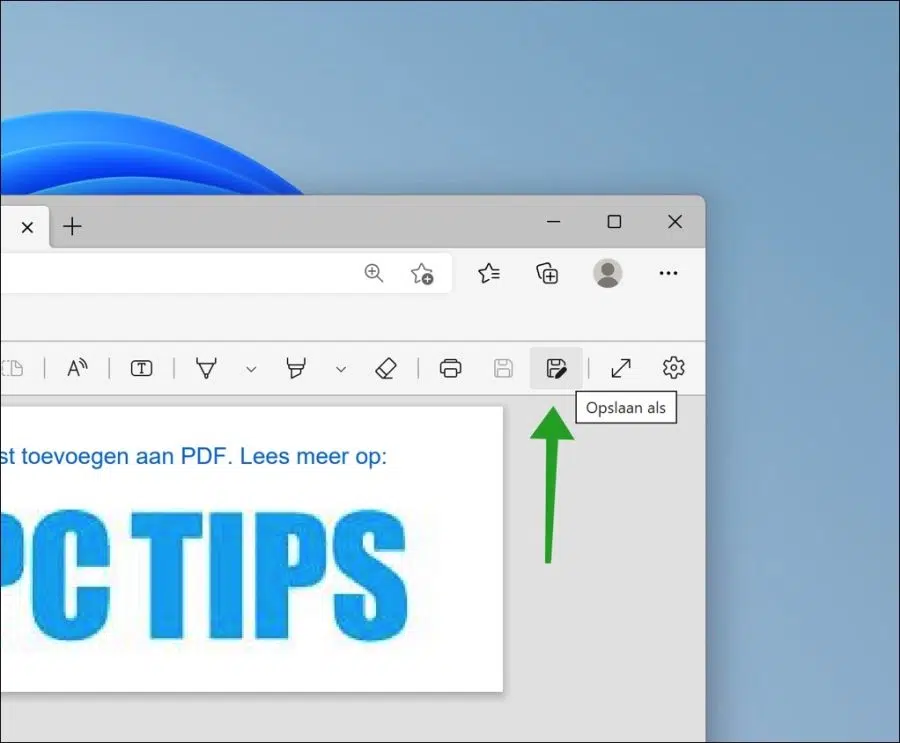यदि आप पीडीएफ फाइल में टेक्स्ट जोड़ना चाहते हैं, और आप तृतीय-पक्ष सॉफ़्टवेयर इंस्टॉल नहीं करना चाहते हैं, तो आप Microsoft Edge ब्राउज़र का उपयोग कर सकते हैं।
Google Chrome या Firefox की तरह ही Microsoft Edge ब्राउज़र, PDF फ़ाइलें खोलने और पढ़ने में सक्षम है। हालाँकि, Microsoft Edge में आप PDF फ़ाइल को संपादित भी कर सकते हैं। इसका मतलब है कि आप इसमें टेक्स्ट जोड़ सकते हैं तृतीय-पक्ष सॉफ़्टवेयर के बिना पीडीएफ फ़ाइल जैसे इंस्टॉलेशन के लिए Adobe Acrobat।
उदाहरण के लिए, यदि आपको पीडीएफ फॉर्म भरना है तो पीडीएफ फाइल में टेक्स्ट जोड़ना बहुत उपयोगी है। फिर आप पीडीएफ को एज में संपादित कर सकते हैं और जहां चाहें वहां टेक्स्ट जोड़ सकते हैं। इस तरह से ये कार्य करता है।
माइक्रोसॉफ्ट एज के साथ पीडीएफ फाइल में टेक्स्ट जोड़ें
आरंभ करने के लिए, Microsoft Edge ब्राउज़र में PDF फ़ाइल खोलें। आप इसे केवल एज ब्राउज़र खोलकर और पीडीएफ फाइल को एक टैब पर खींचकर कर सकते हैं। पीडीएफ फाइल अब माइक्रोसॉफ्ट एज ब्राउज़र में खुली है।
मेनू में "टेक्स्ट जोड़ें" बटन पर क्लिक करें।
अब एक विंडो दिखाई देगी जहां आप बता सकते हैं कि आप पीडीएफ फाइल में टेक्स्ट कहां जोड़ना चाहते हैं। आप चार अलग-अलग रंगों में से चुन सकते हैं। अर्थात्, लाल, हरा, नीला और मानक काला।
फ़ॉन्ट को समायोजित करना संभव नहीं है. आप टेक्स्ट रिक्ति को बड़ा, छोटा और समायोजित भी कर सकते हैं। ट्रैश कैन आइकन पर क्लिक करके आप टेक्स्ट को संपादित या पूर्ववत कर सकते हैं।
टेक्स्ट जोड़ने के विकल्प कुछ हद तक सीमित हैं। हालाँकि, यह टेक्स्ट के साथ फॉर्म भरने या पीडीएफ फाइल में तुरंत एनोटेशन जोड़ने का एक त्वरित और आसान तरीका प्रदान करता है।
जब आपका काम पूरा हो जाए, तो मेनू में "सहेजें" आइकन पर क्लिक करें। अब आप पीडीएफ फाइल को अतिरिक्त टेक्स्ट के साथ अपने कंप्यूटर में सहेज सकते हैं।
मुझे आशा है कि मैंने आपको इससे अवगत करा दिया होगा। पढ़ने के लिए आपका शुक्रिया!
यह भी पढ़ें: